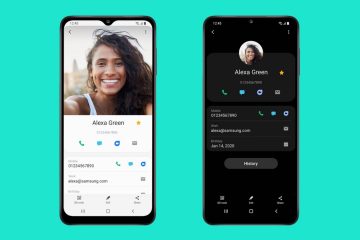การแจ้งเตือนแบบเรียลไทม์เป็นส่วนสำคัญของประสบการณ์การใช้งาน Instagram ในอุดมคติ เมื่อเร็ว ๆ นี้ ผู้ใช้หลายคนบ่นว่าไม่ได้รับการแจ้งเตือนเว้นแต่พวกเขาจะเปิดแอปบนโทรศัพท์ คุณอาจพลาดข้อความสำคัญหรือโพสต์ล่าสุดของผู้สร้างเนื้อหาที่คุณชื่นชอบเมื่อการแจ้งเตือนของ Instagram เริ่มทำงานผิดปกติ

การเปิดแอพ Instagram บ่อยๆ เพื่อตรวจสอบการอัปเดตล่าสุดนั้นไม่สะดวก โชคดีที่คุณสามารถแก้ไขปัญหานี้ได้อย่างถาวร ต่อไปนี้เป็นวิธีที่ดีที่สุดในการแก้ไขการแจ้งเตือนของ Instagram ที่ไม่ทำงานเว้นแต่คุณจะเปิดแอป

1. ปิดใช้งานการเพิ่มประสิทธิภาพแบตเตอรี่ (Android)
โทรศัพท์ Android เกือบทั้งหมดมาพร้อมกับ”Adaptive Battery”เพื่อยืดอายุการใช้งานแบตเตอรี่ของโทรศัพท์ ฟังก์ชันนี้อาจลดประสิทธิภาพการทำงานและกิจกรรมเบื้องหลัง ซึ่งส่งผลให้การแจ้งเตือนจากแอปที่ไม่ได้ใช้งานล่าช้า เนื่องจากคุณลักษณะนี้เปิดใช้งานโดยค่าเริ่มต้น ต่อไปนี้เป็นวิธีปิดใช้งาน”Adaptive Battery”บน Android คุณลักษณะนี้มี
ขั้นตอนที่ 1: เปิดการตั้งค่าบนโทรศัพท์ Android ของคุณ
ขั้นตอนที่ 2: เลื่อนไปที่แบตเตอรี่
p> 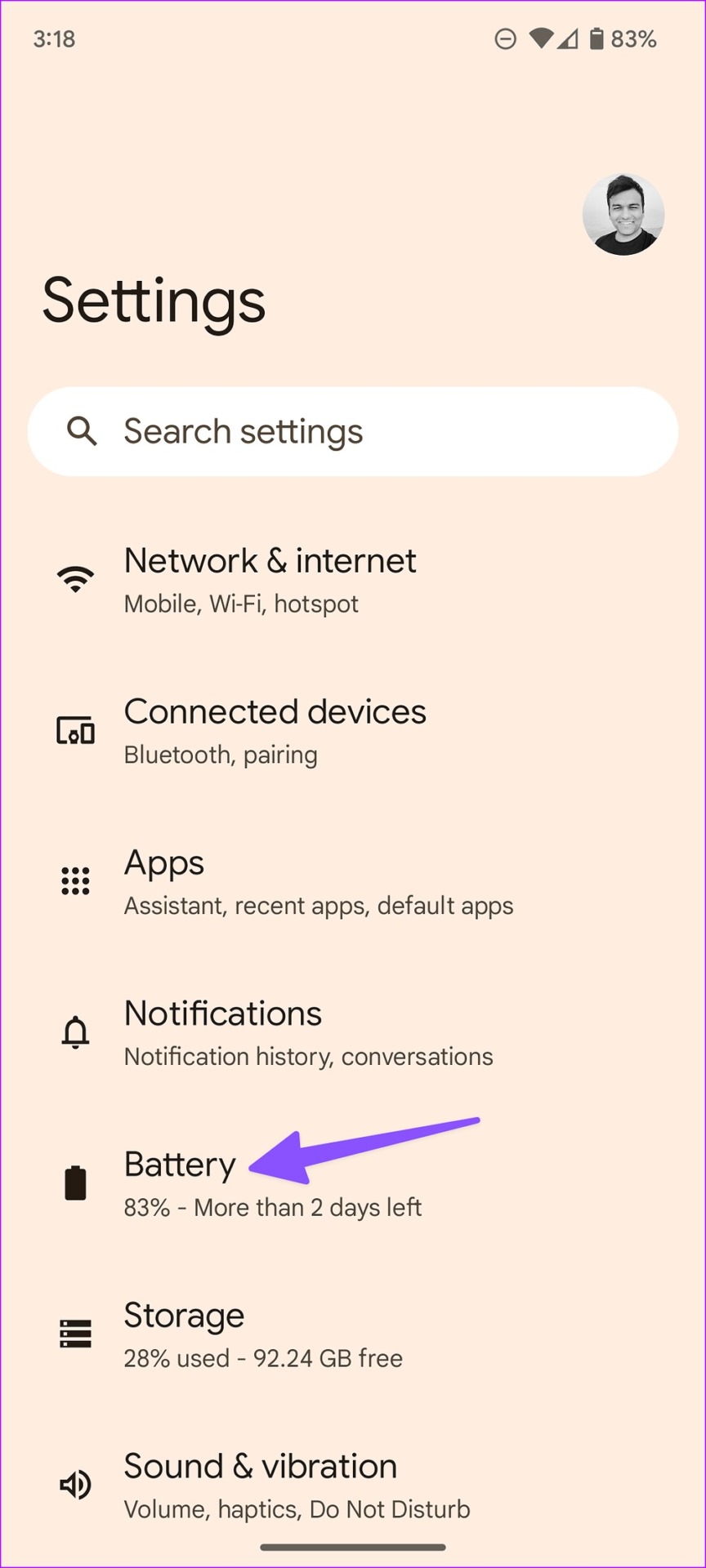
ขั้นตอนที่ 3: เปิดการตั้งค่าแบบปรับได้
ขั้นตอนที่ 4: ปิดใช้งาน’Adaptive Battery’จากเมนูต่อไปนี้
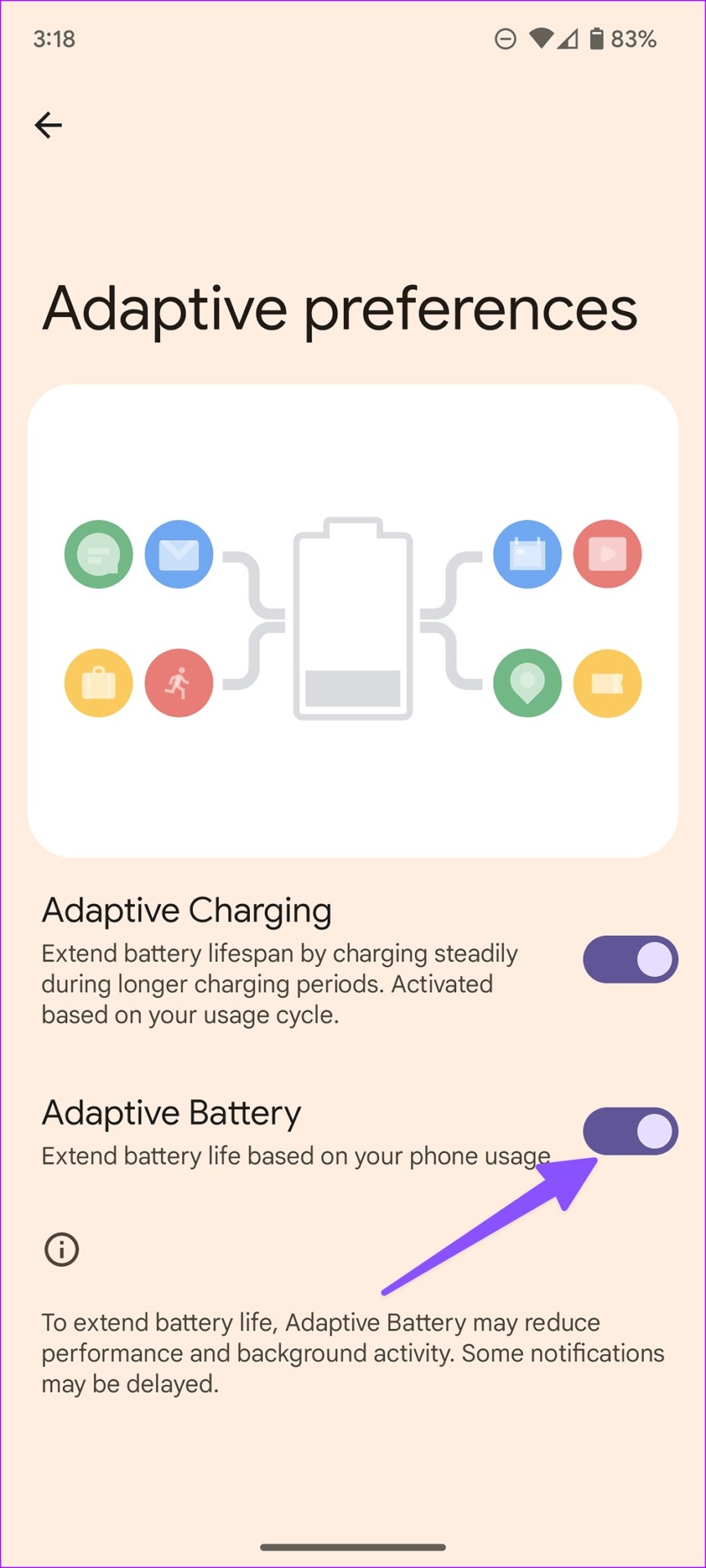
Samsung ใช้อินเทอร์เฟซ One ที่แตกต่างไปจากเดิมอย่างสิ้นเชิงสำหรับเมนูการตั้งค่า ผู้ใช้โทรศัพท์ Galaxy สามารถปิดการใช้งานแบตเตอรี่แบบปรับได้โดยใช้ขั้นตอนด้านล่าง
ขั้นตอนที่ 1: เปิดการตั้งค่าในโทรศัพท์ Samsung Galaxy ของคุณ
ขั้นตอนที่ 2: เลือกการดูแลแบตเตอรี่และอุปกรณ์
ขั้นตอนที่ 3: เลือกแบตเตอรี่แล้วเปิด”การตั้งค่าแบตเตอรี่เพิ่มเติม”
ขั้นตอนที่ 4: ปิดใช้งาน’แบตเตอรี่แบบปรับได้’
2. เปิดเสียงข้อความ Instagram
หากคุณปิดเสียงข้อความการสนทนาบน Instagram คุณจะไม่ได้รับการแจ้งเตือนเว้นแต่คุณจะเปิดแอป
ขั้นตอนที่ 1: เปิด Instagram บนโทรศัพท์ของคุณ
ขั้นตอนที่ 2: ไปที่กล่องข้อความ
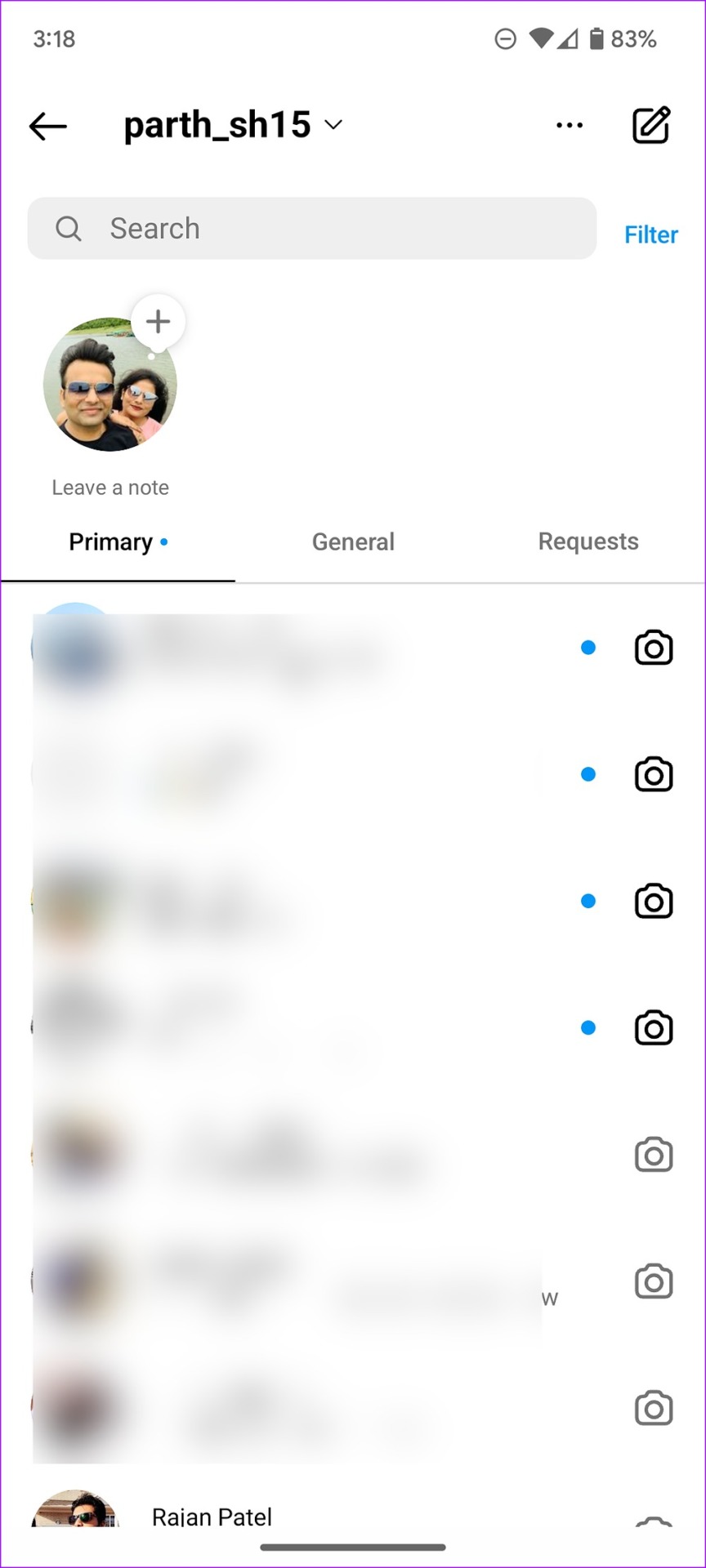
ขั้นตอนที่ 3: เลือกเธรดการสนทนา
ขั้นตอนที่ 4: แตะชื่อผู้ติดต่อที่ด้านบน
ขั้นตอนที่ 5: ปิดใช้งานปิดเสียงข้อความ ปิดเสียงการโทร และปิดเสียงการแจ้งเตือนกิจกรรมการแชทสลับจากเมนูต่อไปนี้
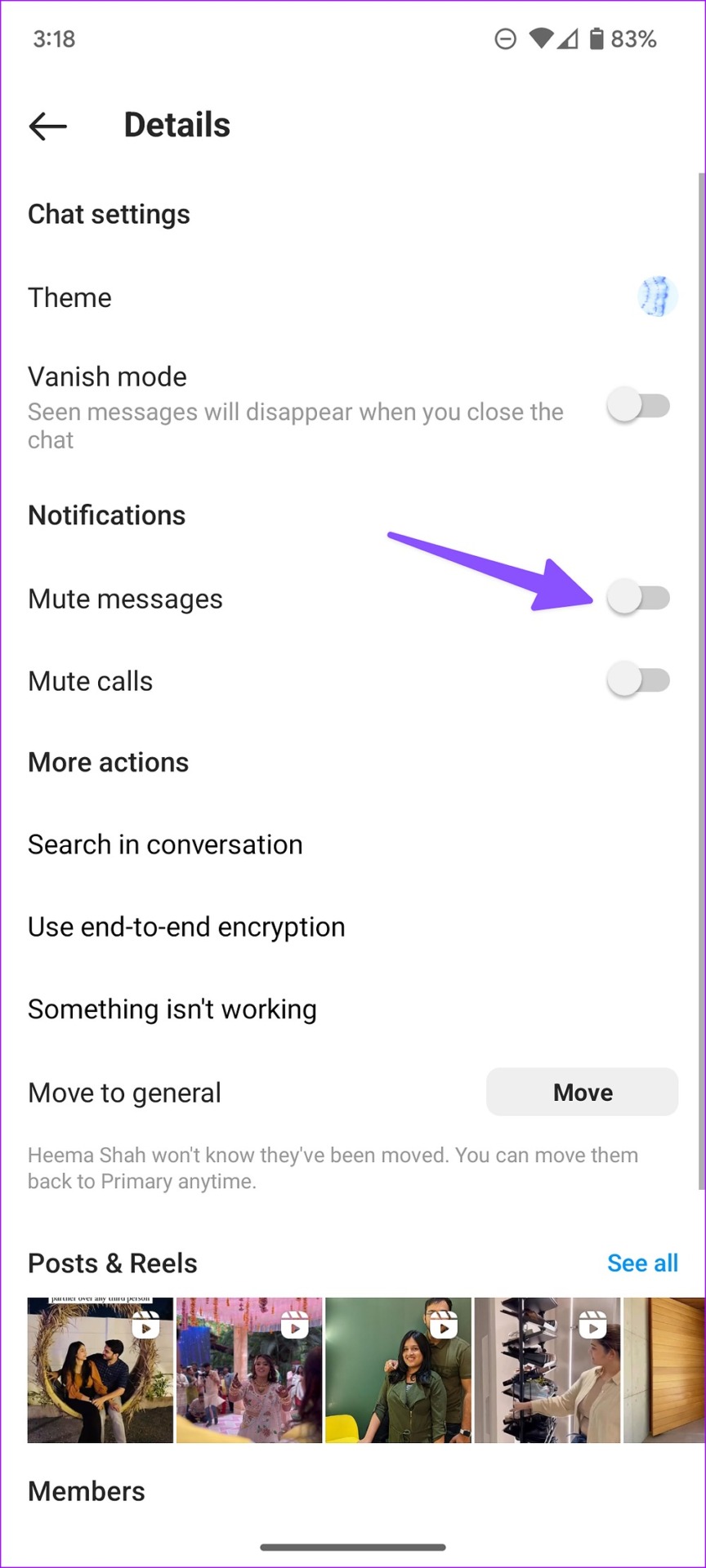
คุณจะต้องทำขั้นตอนเดิมซ้ำสำหรับเธรดแชทที่ปิดเสียงทั้งหมดใน Instagram
3. เปิดใช้งานการแจ้งเตือนป๊อปออนบนหน้าจอสำหรับ Instagram (Android)
เมื่อคุณเปิดใช้งานการแจ้งเตือนบนหน้าจอป๊อปออน โทรศัพท์ Android ของคุณจะแสดงการแจ้งเตือน Instagram เป็นแบนเนอร์ที่ด้านบนของหน้าจอ
ขั้นตอนที่ 1: กดไอคอนแอป Instagram ค้างไว้แล้วแตะไอคอนข้อมูลแอป
ขั้นตอนที่ 2: เลือกการแจ้งเตือน.
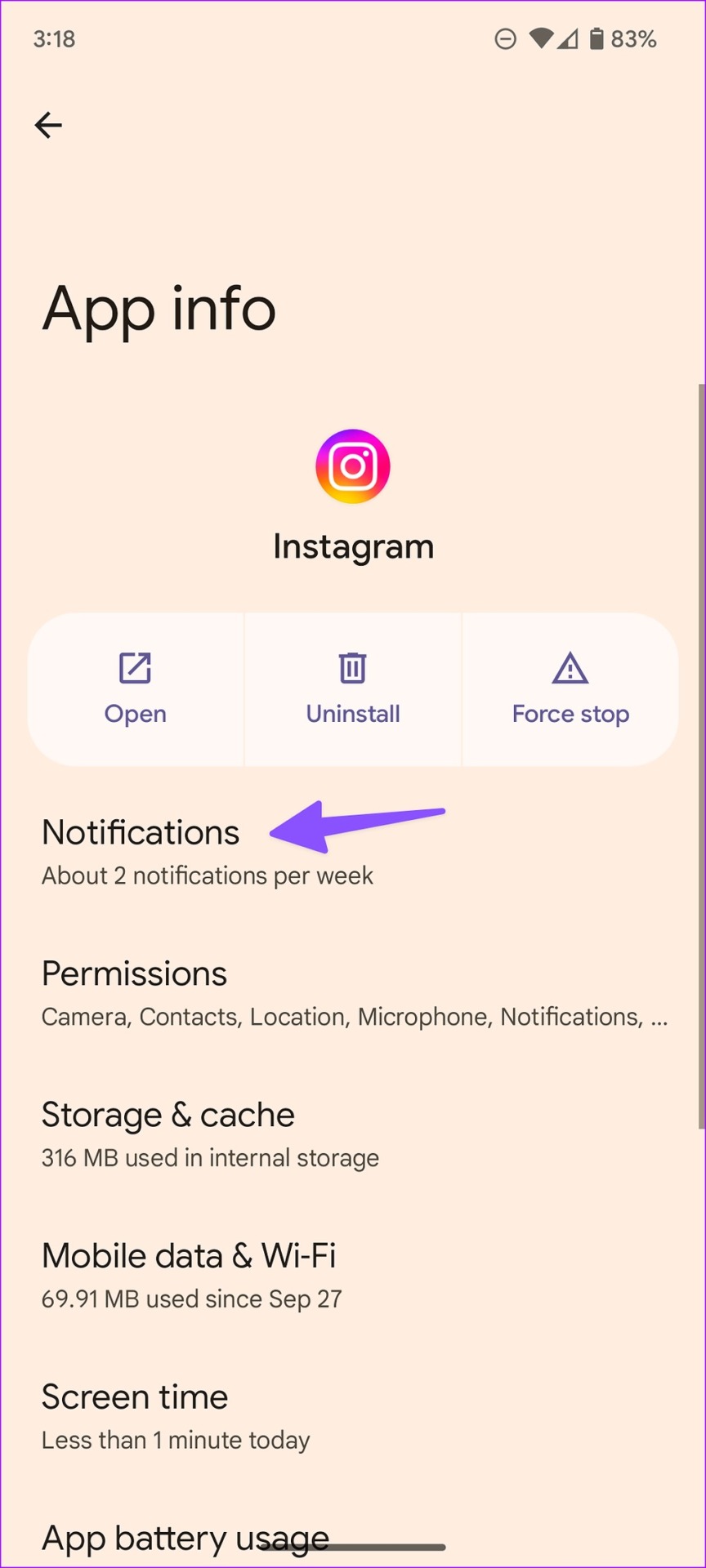
ขั้นตอนที่ 3: เลือกหมวดหมู่การแจ้งเตือนที่คุณไม่ได้รับในโทรศัพท์ของคุณ
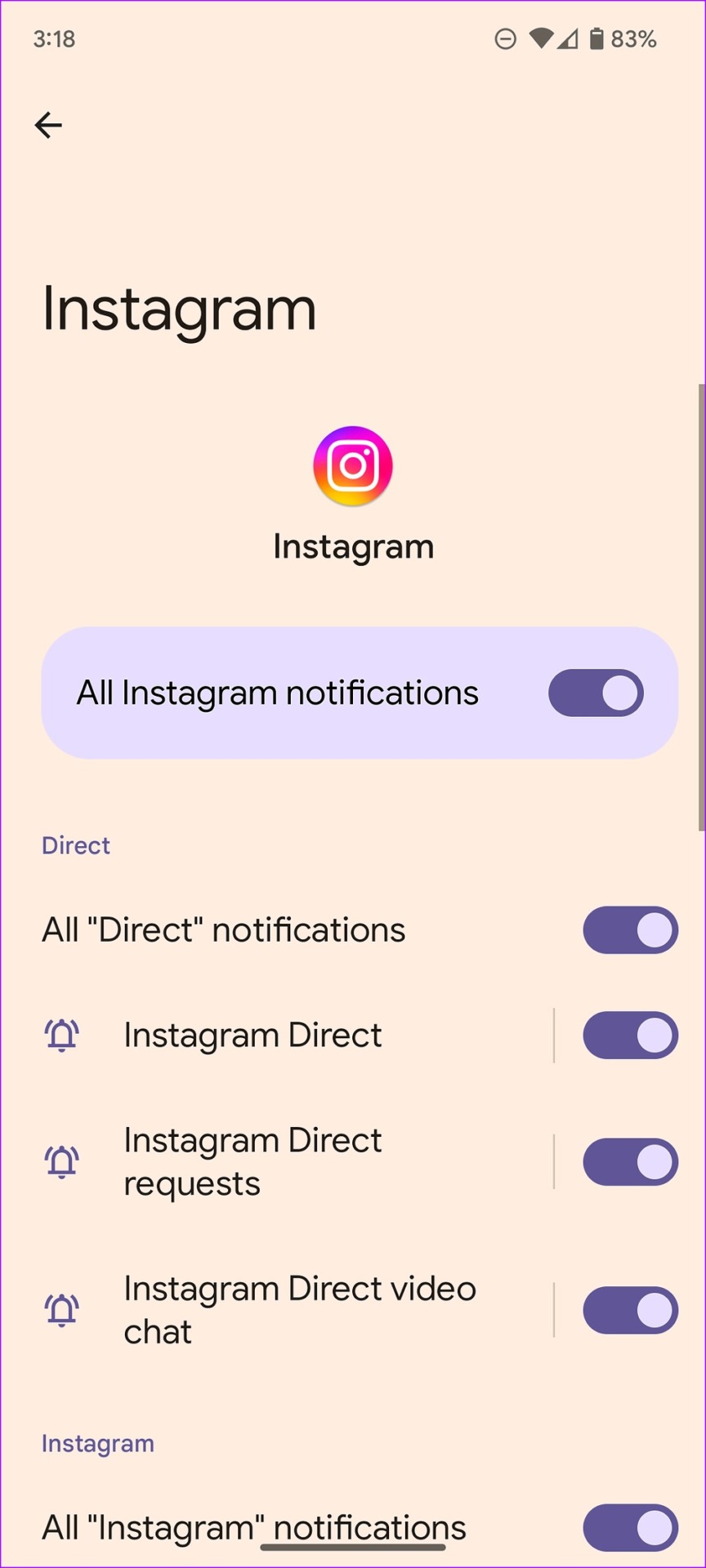
ขั้นตอนที่ 4: เปิดใช้งานป๊อปบนหน้าจอ t oggle
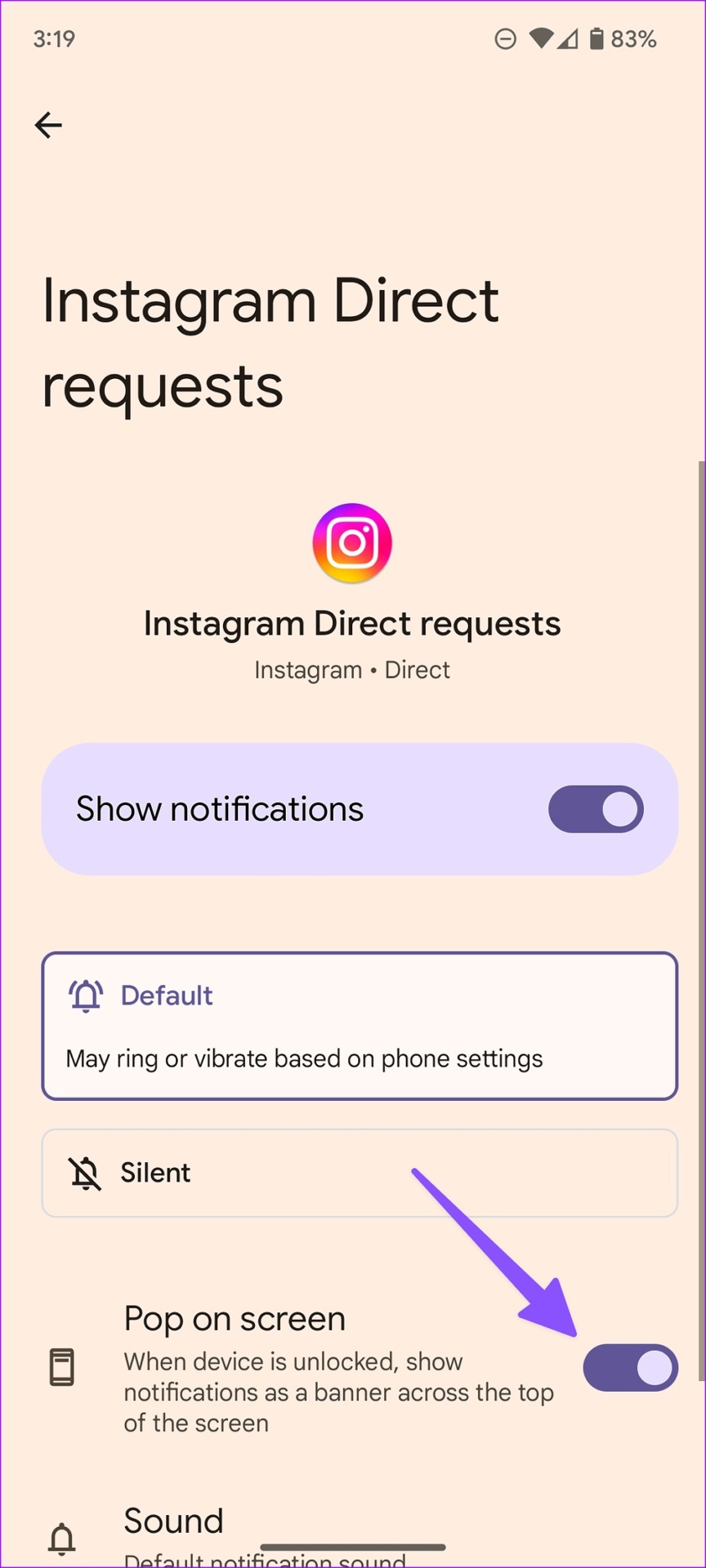
4. เปิดใช้งานการแจ้งเตือนของ Instagram บนหน้าจอล็อค
คุณปิดการแจ้งเตือนของ Instagram บนหน้าจอล็อคด้วยเหตุผลบางประการหรือไม่? ในกรณีนั้น คุณจะได้รับการแจ้งเตือนเมื่อคุณไปที่หน้าจอหลักหรือเปิดแอปเท่านั้น มาเปิดใช้งานการแจ้งเตือนของ Instagram บนหน้าจอล็อกของโทรศัพท์กันเถอะ
iPhone
ขั้นตอนที่ 1: เปิดการตั้งค่าบน iPhone ของคุณ
ขั้นตอนที่ 2: เลื่อนไปที่ Instagram
ขั้นตอนที่ 3: เปิดการแจ้งเตือน
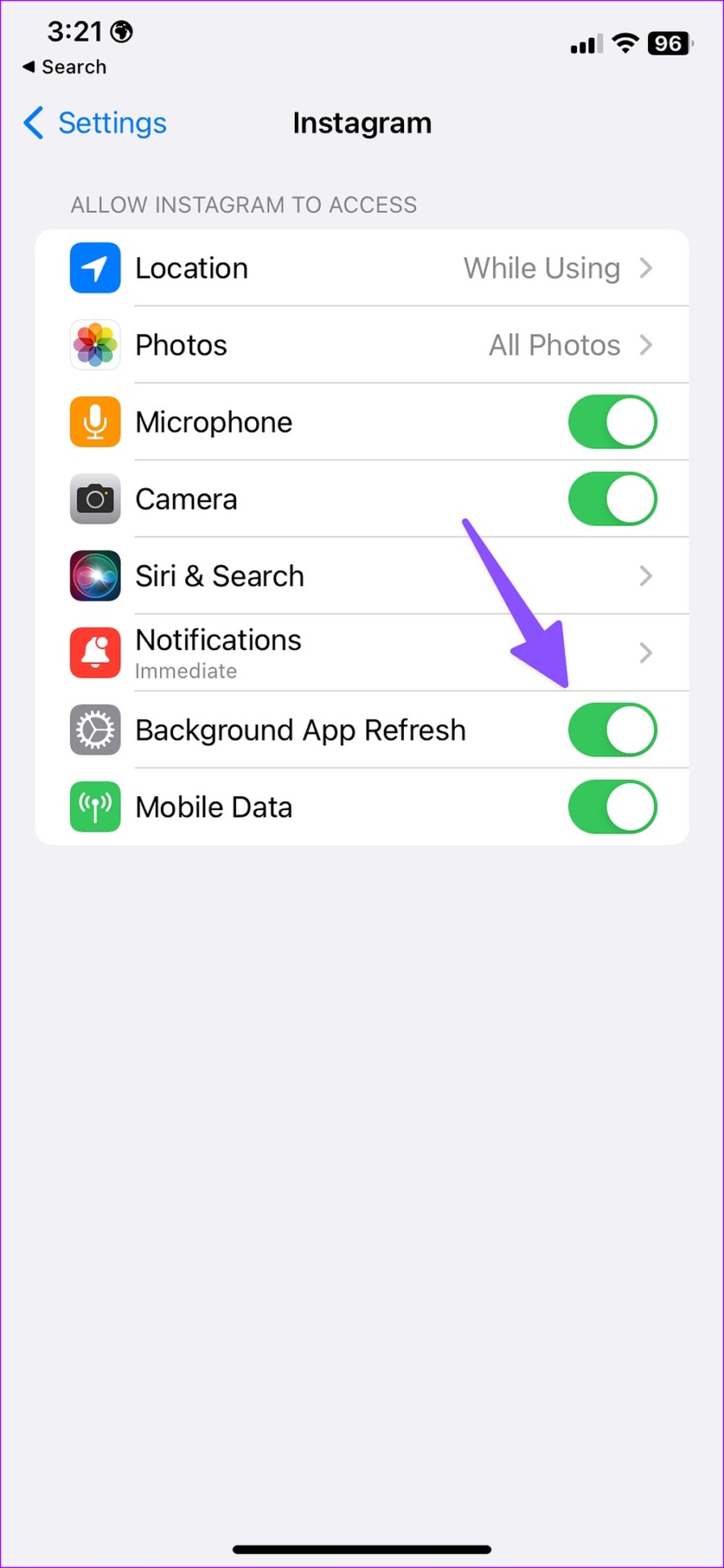
ขั้นตอนที่ 4: เปิดใช้งานปุ่มตัวเลือกใต้หน้าจอล็อคและศูนย์การแจ้งเตือน
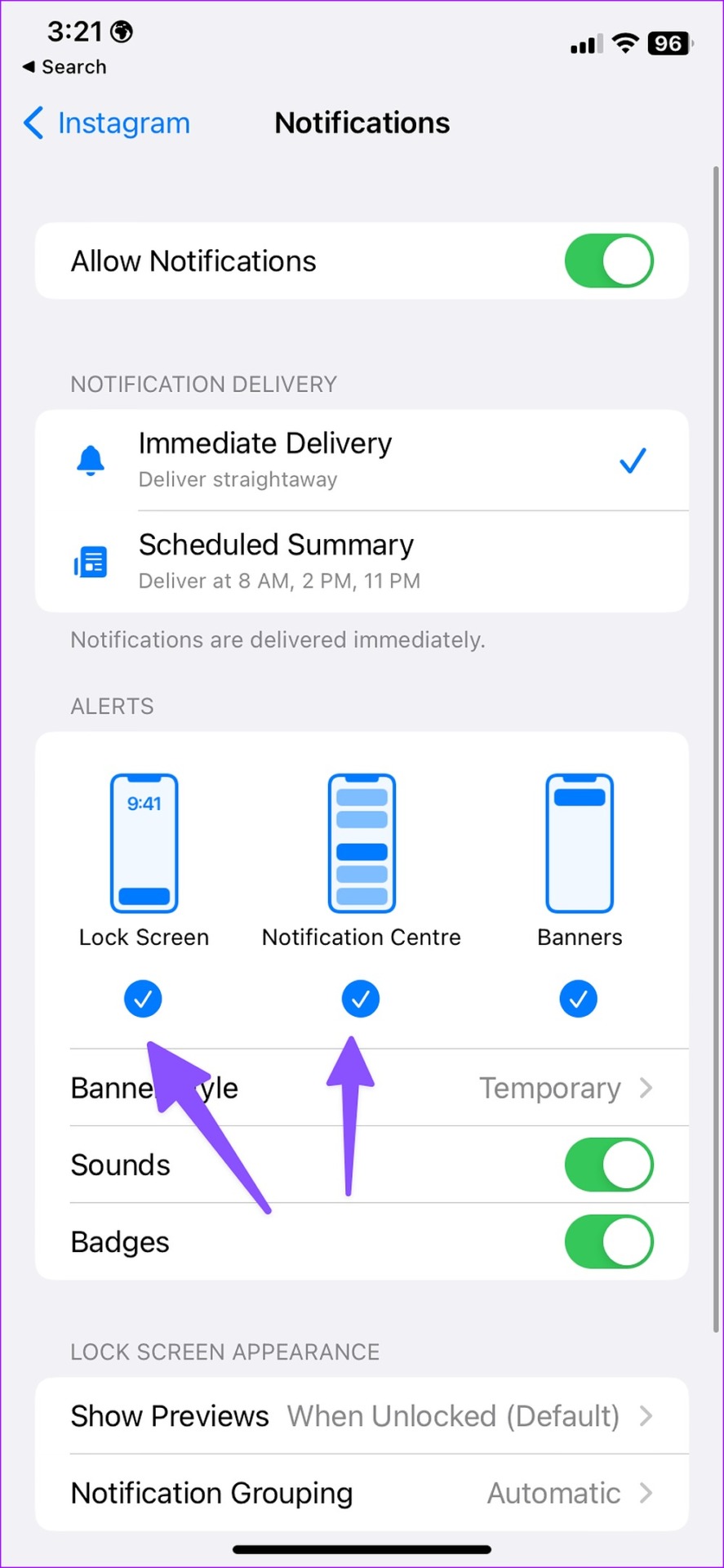
Android
ขั้นตอนที่ 1: เปิดเมนูข้อมูลแอพของ Instagram (ตรวจสอบขั้นตอนด้านบน)
ขั้นตอนที่ 2: เลือกการแจ้งเตือน.
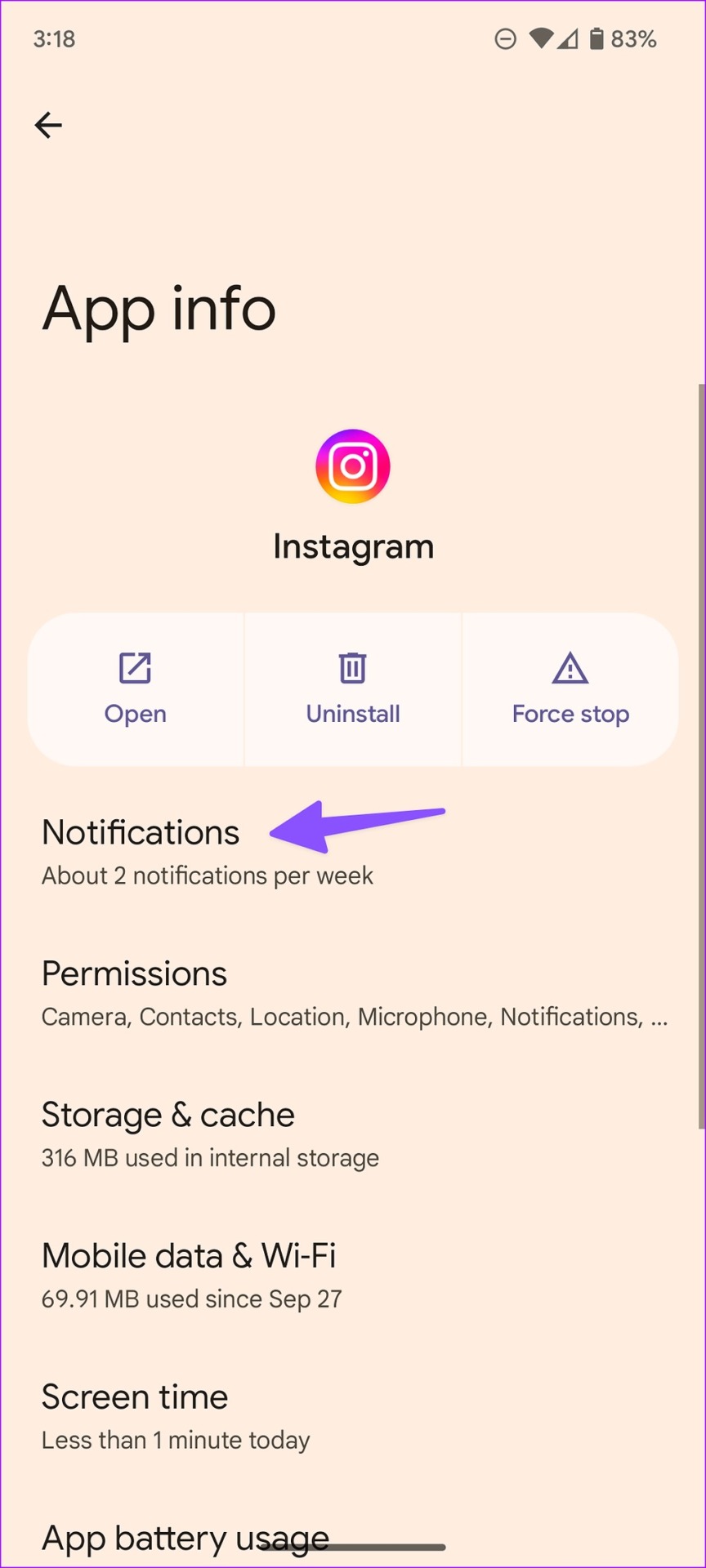
ขั้นตอนที่ 3: เลือกหน้าจอล็อก
ขั้นตอนที่ 4: แตะปุ่มตัวเลือก ข้าง’แสดงเนื้อหาการแจ้งเตือนทั้งหมด’
5. เปิดใช้งานสิทธิ์การรีเฟรชพื้นหลังสำหรับ Instagram
เมื่อคุณปิดใช้งานการรีเฟรชแอปพื้นหลังสำหรับ Instagram แอปอาจระงับการแจ้งเตือนเว้นแต่คุณจะเปิดแอป ทำตามขั้นตอนด้านล่างเพื่อเปิดใช้งานการอนุญาตสำหรับ Instagram
iPhone
ขั้นตอนที่ 1: เปิด Instagram ในการตั้งค่า iPhone (ดูขั้นตอนด้านบน)
ขั้นตอนที่ 2: เปิดใช้งานการสลับ’การรีเฟรชแอปพื้นหลัง’
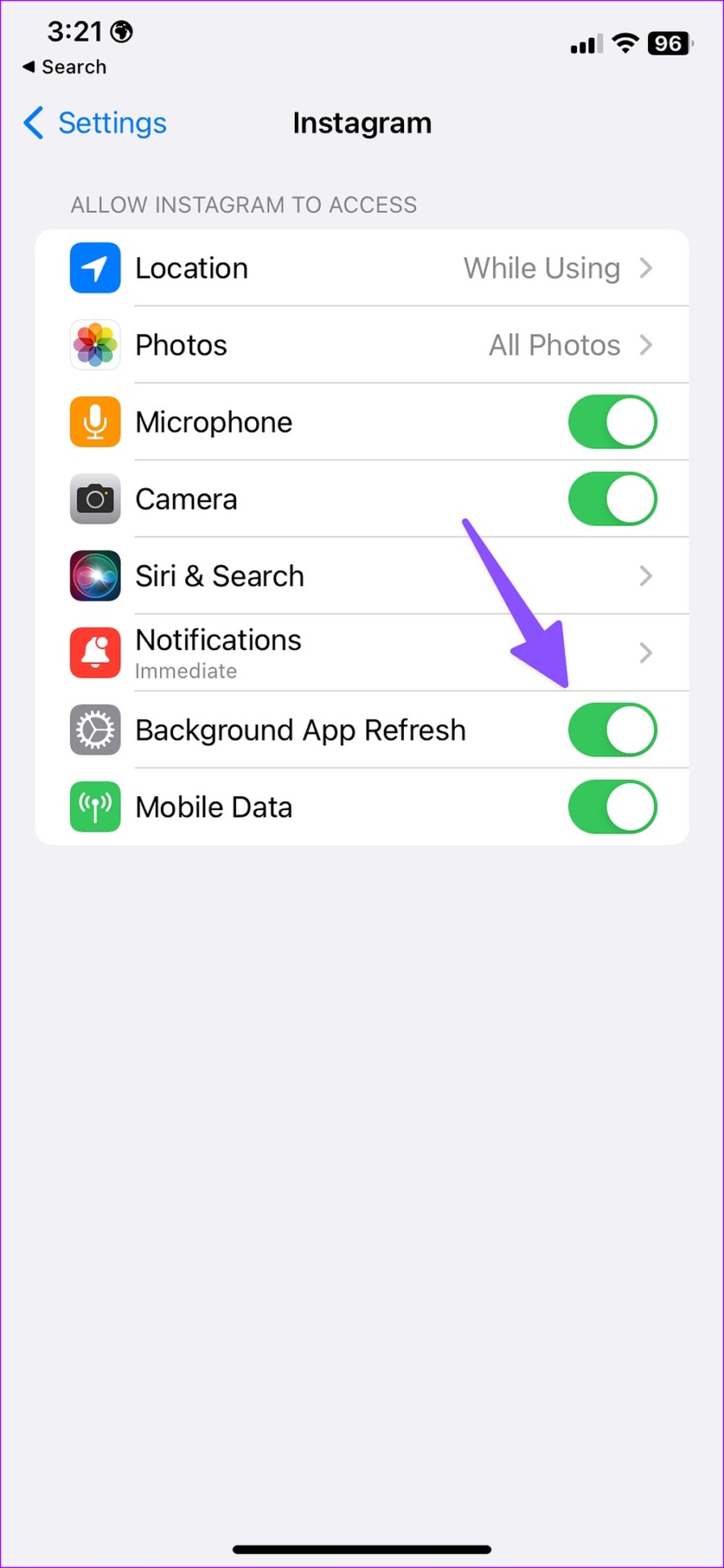
Android
ขั้นตอนที่ 1: เปิดเมนูข้อมูลแอปของ Instagram (ตรวจสอบขั้นตอนด้านบน)
ขั้นตอนที่ 2: เลือก’ข้อมูลมือถือและ Wi-Fi’
ขั้นตอนที่ 3: เปิดใช้งานการสลับ”ข้อมูลพื้นหลัง”
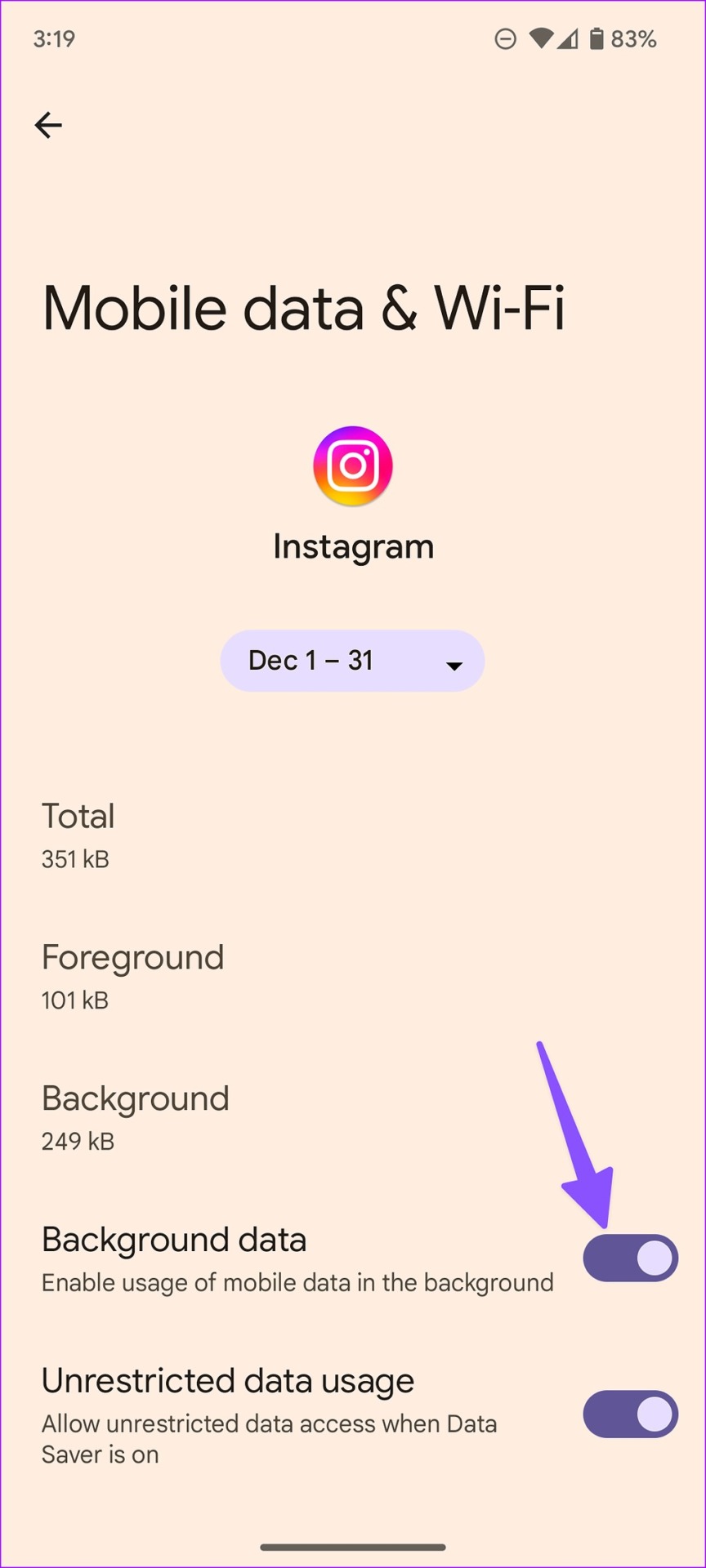
6. ยกเว้น Instagram จาก DND (ห้ามรบกวน)
หากคุณต้องการรับการแจ้งเตือนของ Instagram ในโหมดห้ามรบกวนที่ใช้งานอยู่ ให้ทำตามขั้นตอนด้านล่างเพื่อแยกแอปออกจากห้ามรบกวน
Android
ขั้นตอนที่ 1: เปิดการตั้งค่าและเลือกการแจ้งเตือน
ขั้นตอนที่ 2: เลื่อนไปที่ห้ามรบกวน
ขั้นตอนที่ 3: เลือก Appa แล้วแตะเพิ่มแอป
ขั้นตอนที่ 4: เลือก Instagram
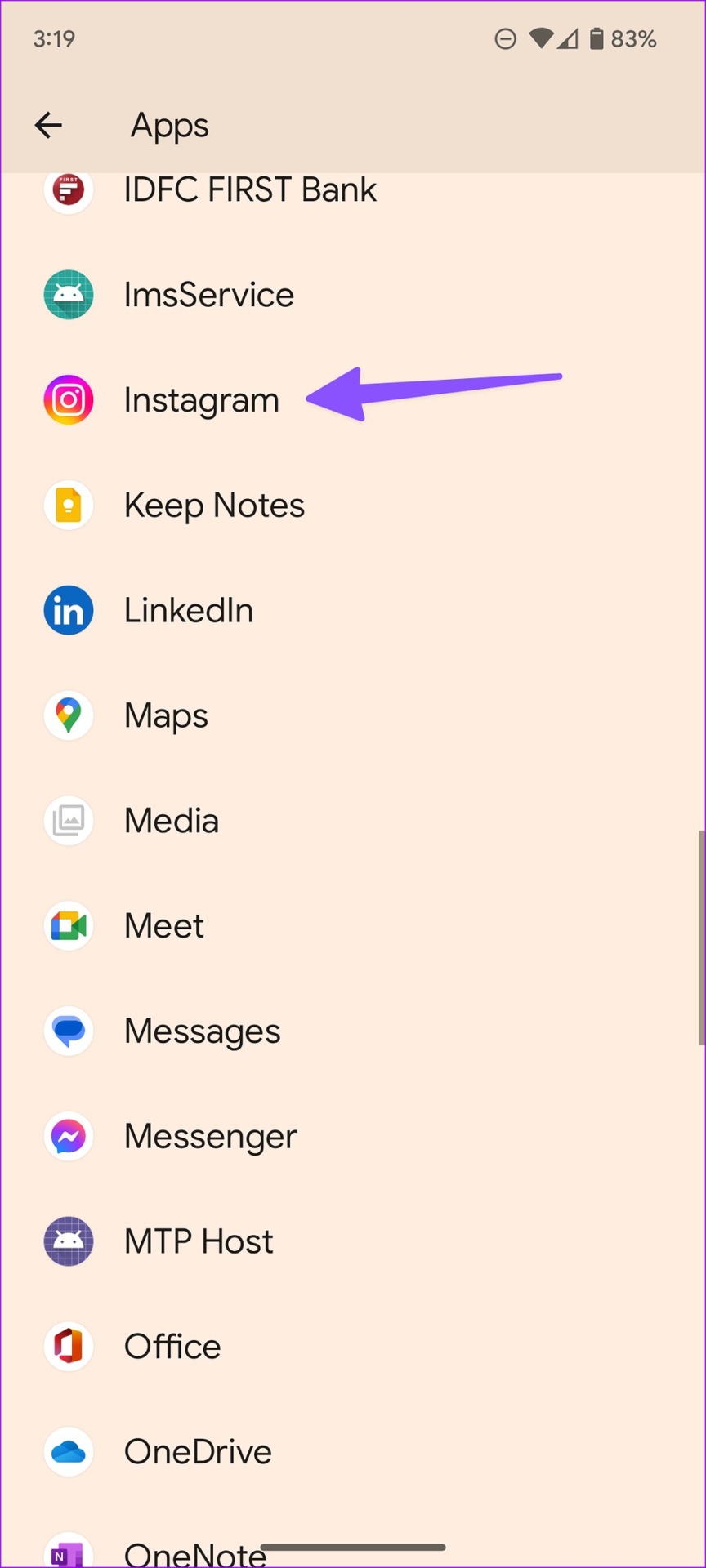
iPhone
ขั้นตอนที่ 1: เปิดการตั้งค่าแล้วเลือกโฟกัส
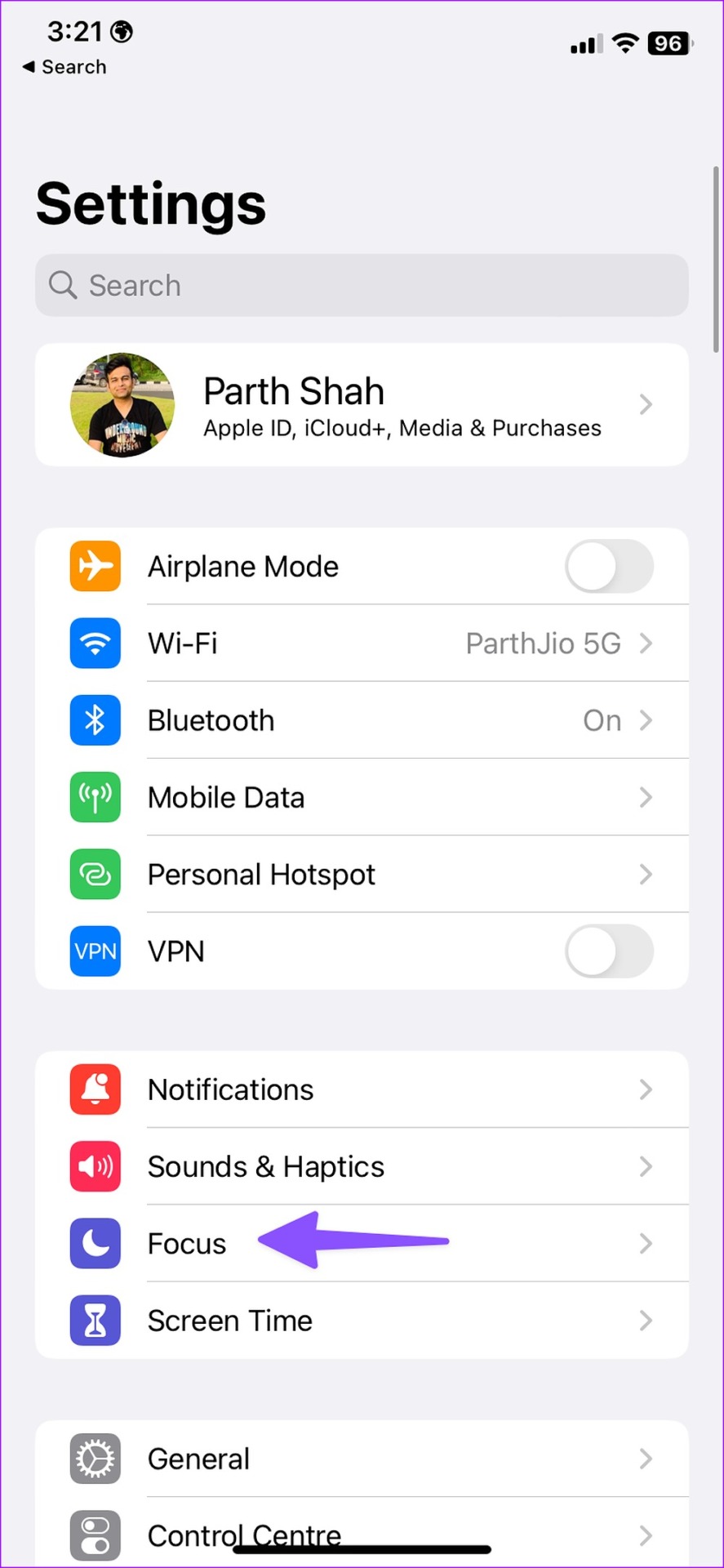
ขั้นตอนที่ 2: เปิดโปรไฟล์โฟกัสแล้วเลือกแอป
ขั้นตอนที่ 3: แตะเพิ่ม และเพิ่ม Instagram
7. ล็อก Instagram (Android)
นอกเหนือจาก Adaptive battery ใน Android แล้ว ผู้ผลิตหลายรายยังใช้เทคนิคการประหยัดแบตเตอรี่ที่ก้าวร้าว คุณต้องล็อก Instagram ในพื้นหลังเพื่อให้ทำงานได้อย่างราบรื่น
ขั้นตอนที่ 1: เปิดเมนูแอปล่าสุดบนโทรศัพท์ Android ของคุณ
ขั้นตอนที่ 2: เลือกไอคอนแอปแล้วแตะ’ล็อกแอปนี้’
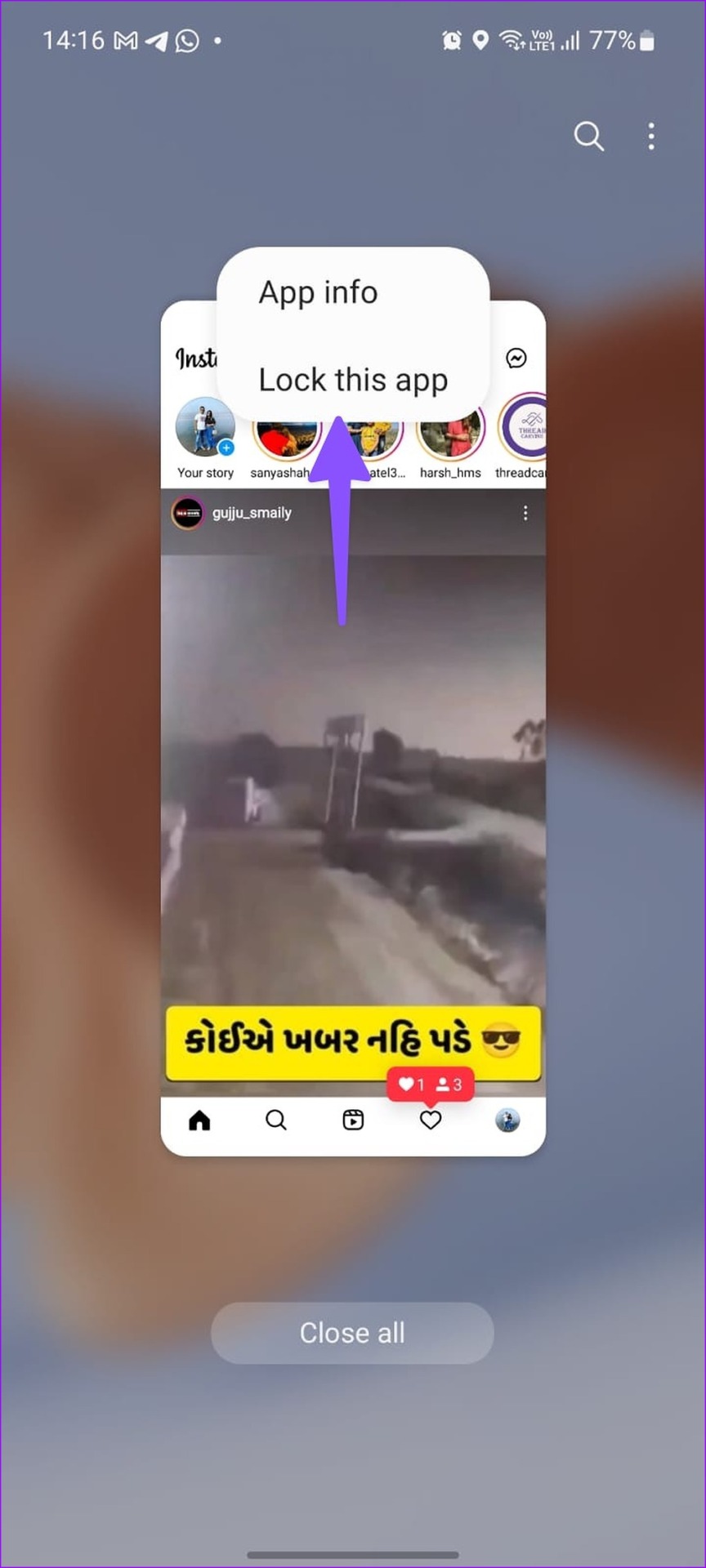
8. ปิดใช้งานโหมดประหยัดแบตเตอรี่
โหมดประหยัดแบตเตอรี่ที่ใช้งานอยู่ในโทรศัพท์จะรบกวนการแจ้งเตือนของ Instagram และคุณอาจได้รับการแจ้งเตือนเมื่อคุณเปิดแอปเท่านั้น
iPhone
ขั้นตอนที่ 1: เปิดการตั้งค่า
ขั้นตอนที่ 2: เลือกแบตเตอรี่และปิดใช้งานการสลับ”โหมดพลังงานต่ำ”
Android
ขั้นตอนที่ 1: ไปที่การตั้งค่า
ขั้นตอนที่ 2: เลือกแบตเตอรี่และเปิดโหมดประหยัดแบตเตอรี่
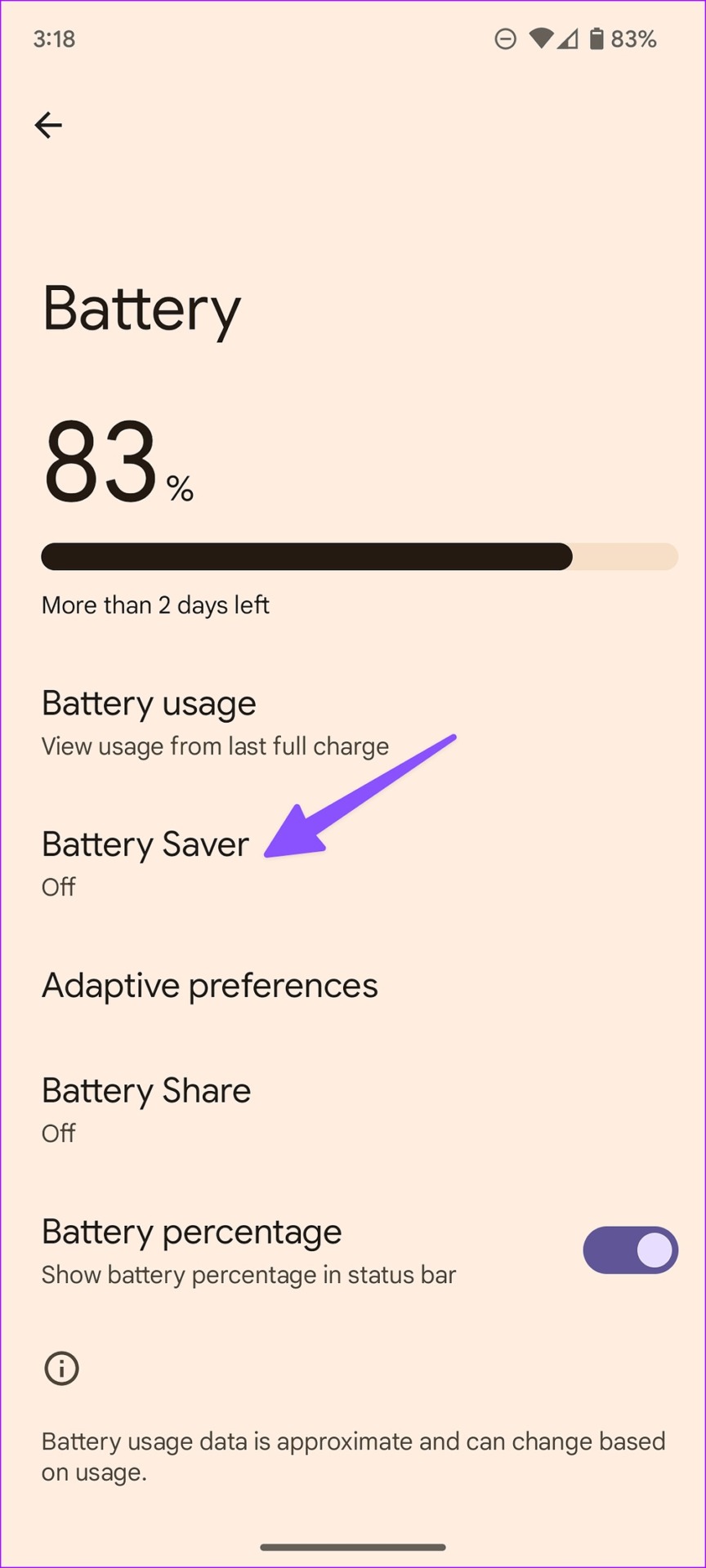
ขั้นตอนที่ 3: ปิดใช้งานจากเมนูต่อไปนี้
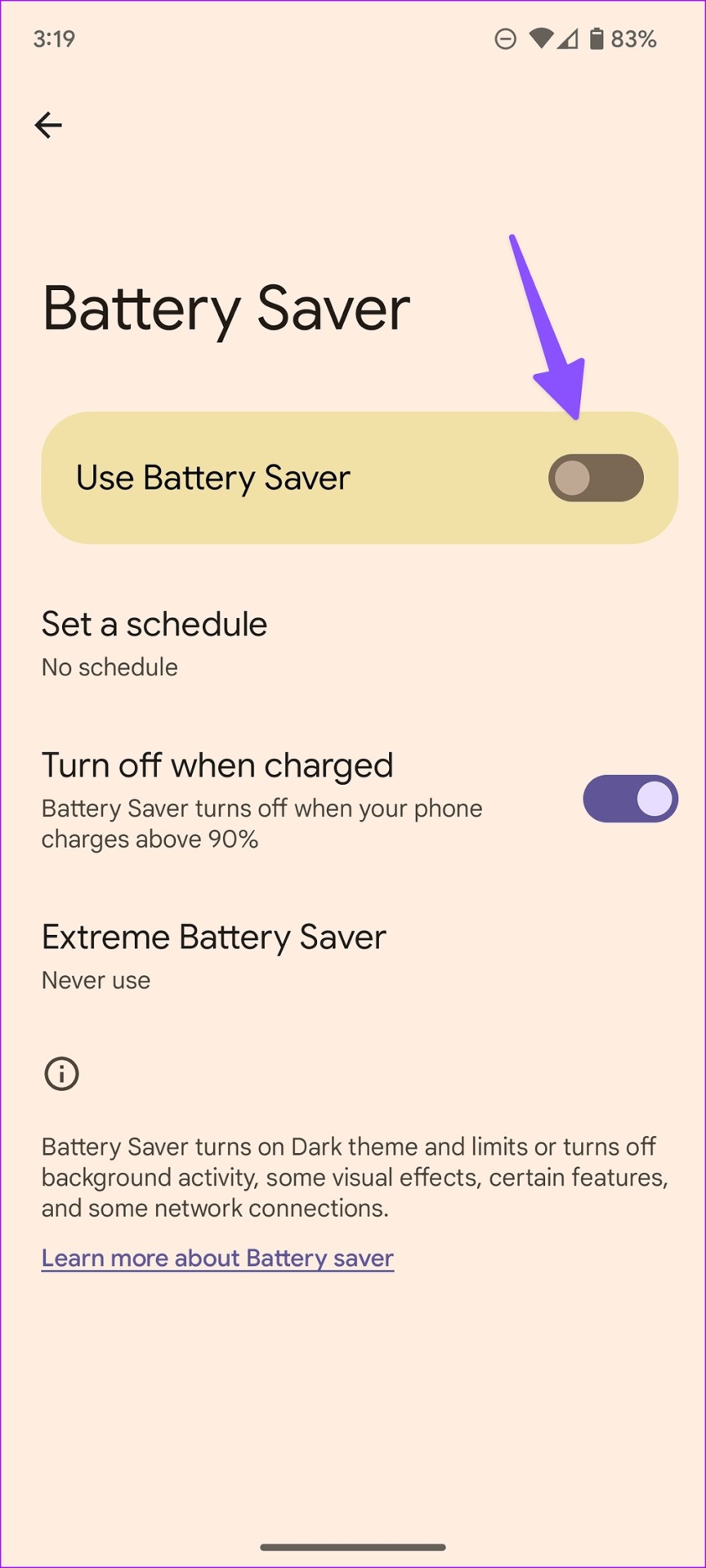
เพลิดเพลินไปกับประสบการณ์ Instagram ที่สมบูรณ์แบบ
หากเทคนิคไม่ได้ผล ให้อัปเดต Instagram เป็นเวอร์ชันล่าสุดและรับการแจ้งเตือนใน rea l-เวลา ขั้นตอนการแก้ไขปัญหาใดที่เหมาะกับคุณ แบ่งปันสิ่งที่คุณค้นพบในความคิดเห็น